MetaMask to portfel krypto, który domyślnie łączy się z siecią główną Ethereum. Rozszerzenie i aplikację mobilną można znaleźć na oficjalnej stronie internetowej MetaMask. Aby połączyć się z innymi sieciami, takimi jak Arbitrum, będziesz musiał(-a) dodać kilka podstawowych informacji o blockchainie do MetaMaska. Obejmuje to identyfikator łańcucha, niestandardowy adres URL RPC oraz nazwę sieci. Aby dodać token Arbitrum, należy również zaimportować poprawny adres tokena.
Dodawanie nowych blockchainów do MetaMaska jest umiejętnością, którą można wykorzystać do dodawania innych sieci EVM, takich jak BNB Smart Chain (dawniej Binance Smart Chain) i Polygon.
Wprowadzenie
Instalacja i konfiguracja MetaMask
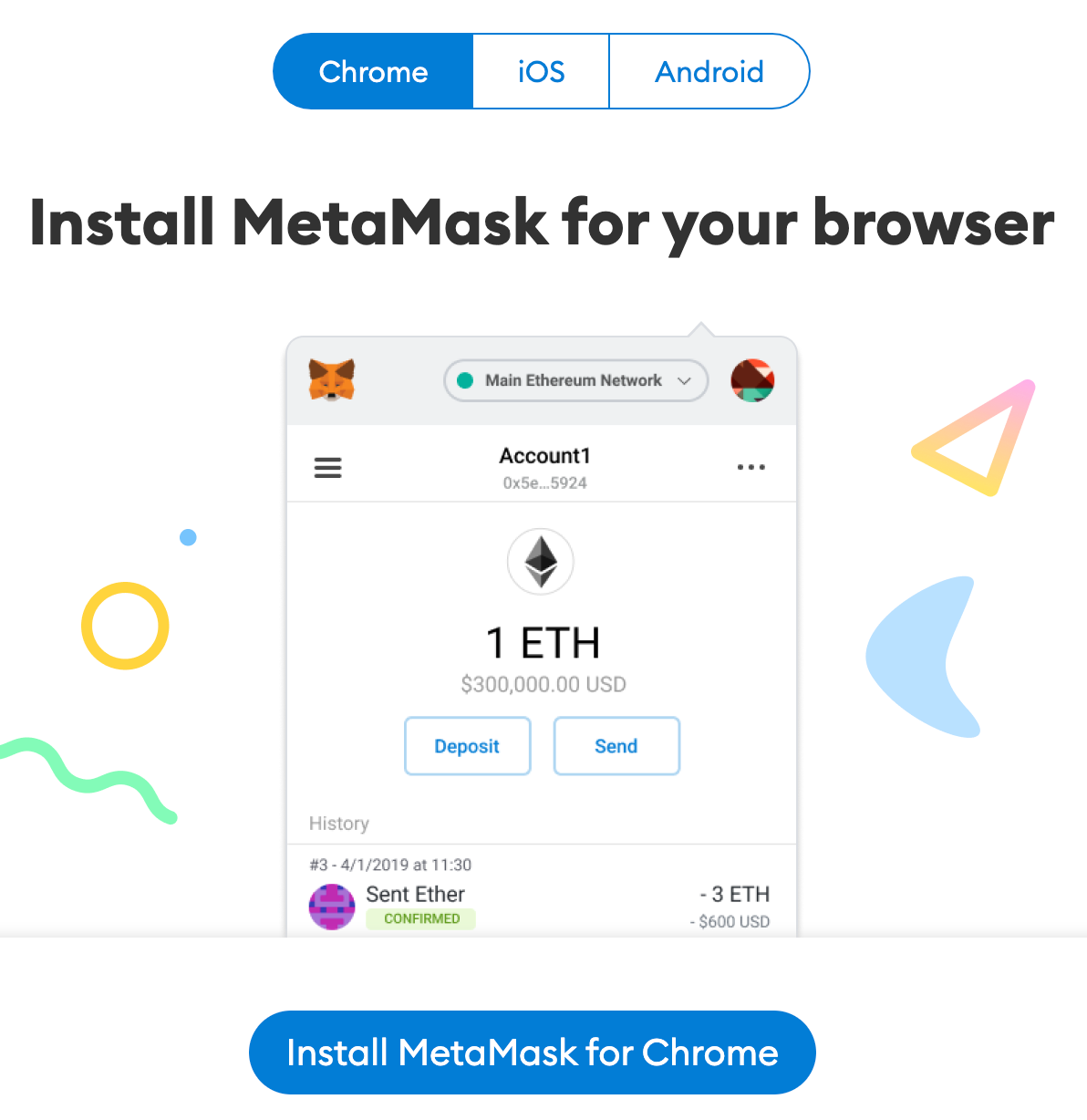
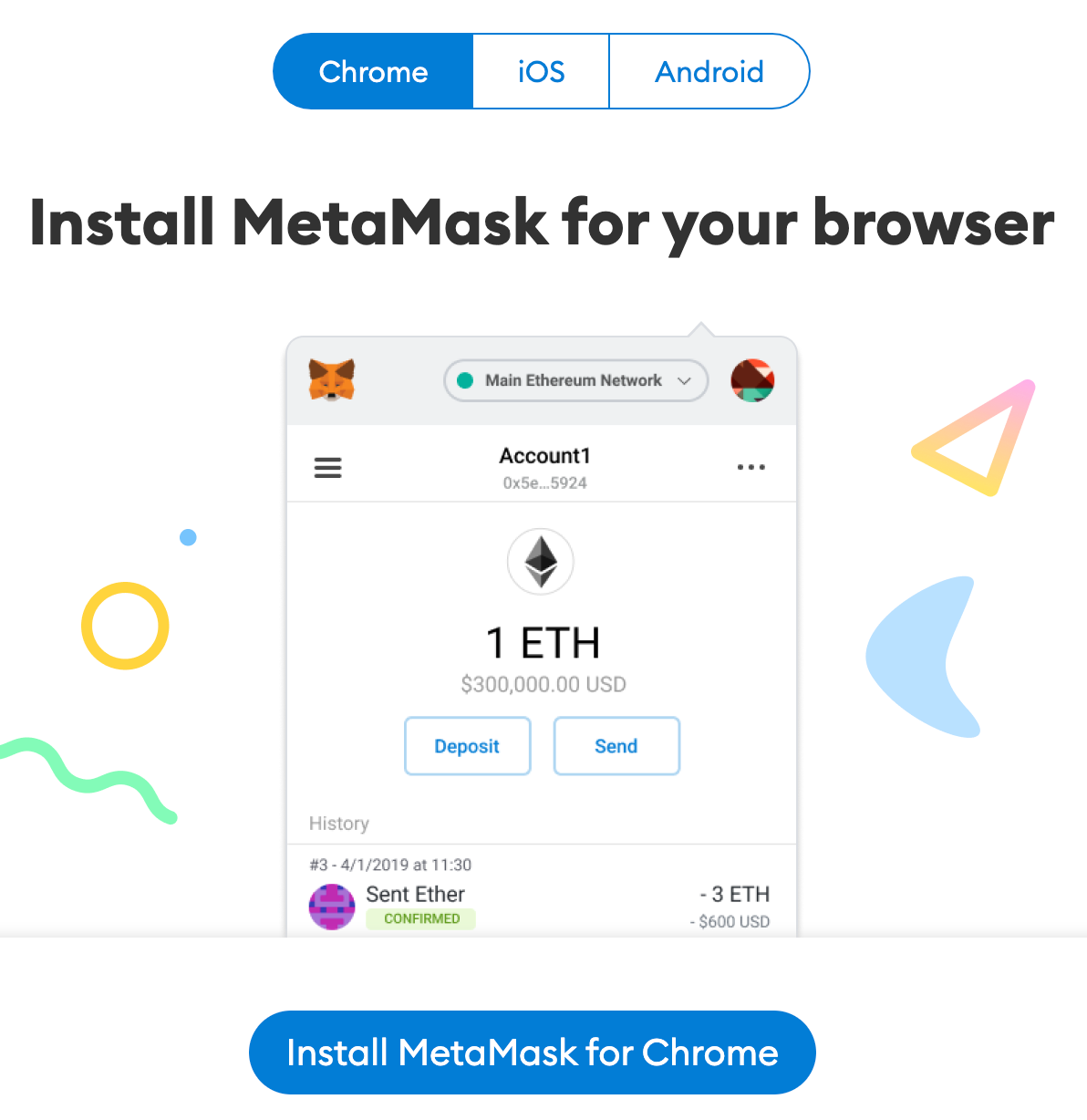
2. Po zainstalowaniu rozszerzenia zostanie wyświetlona strona powitalna MetaMask. Aby rozpocząć, kliknij przycisk [Rozpocznij].
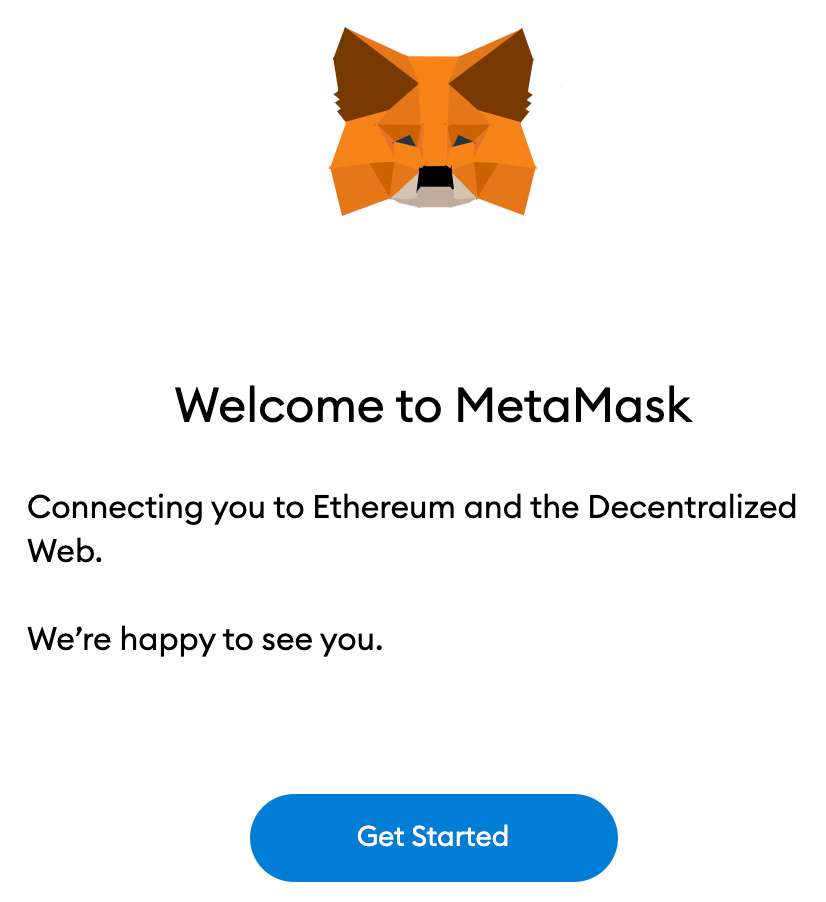
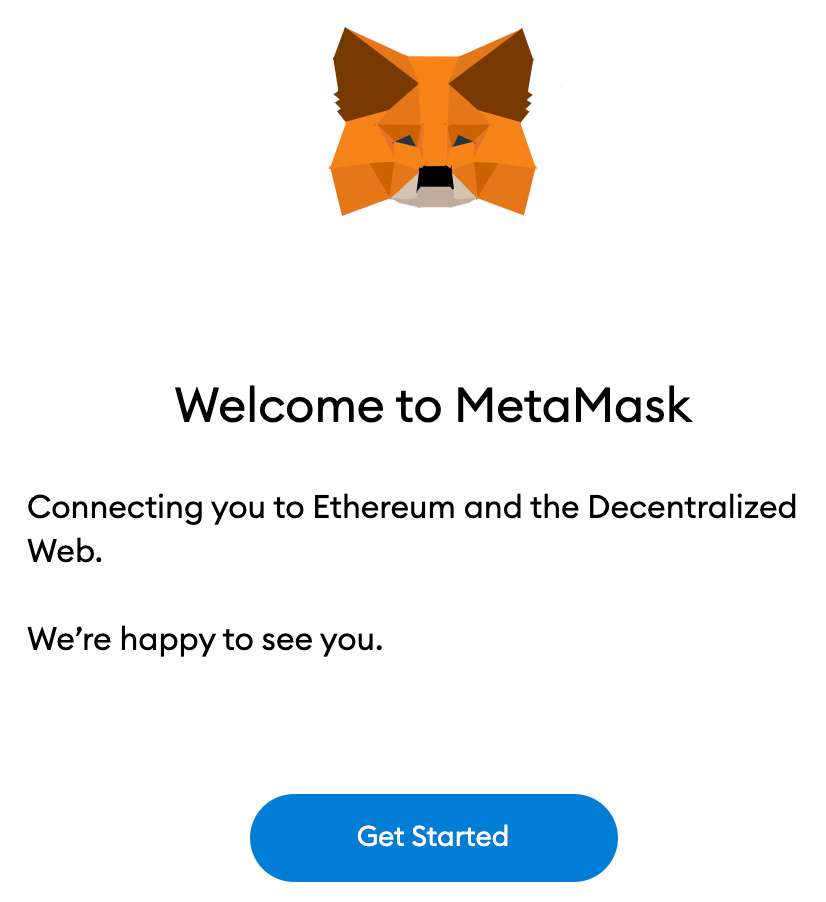
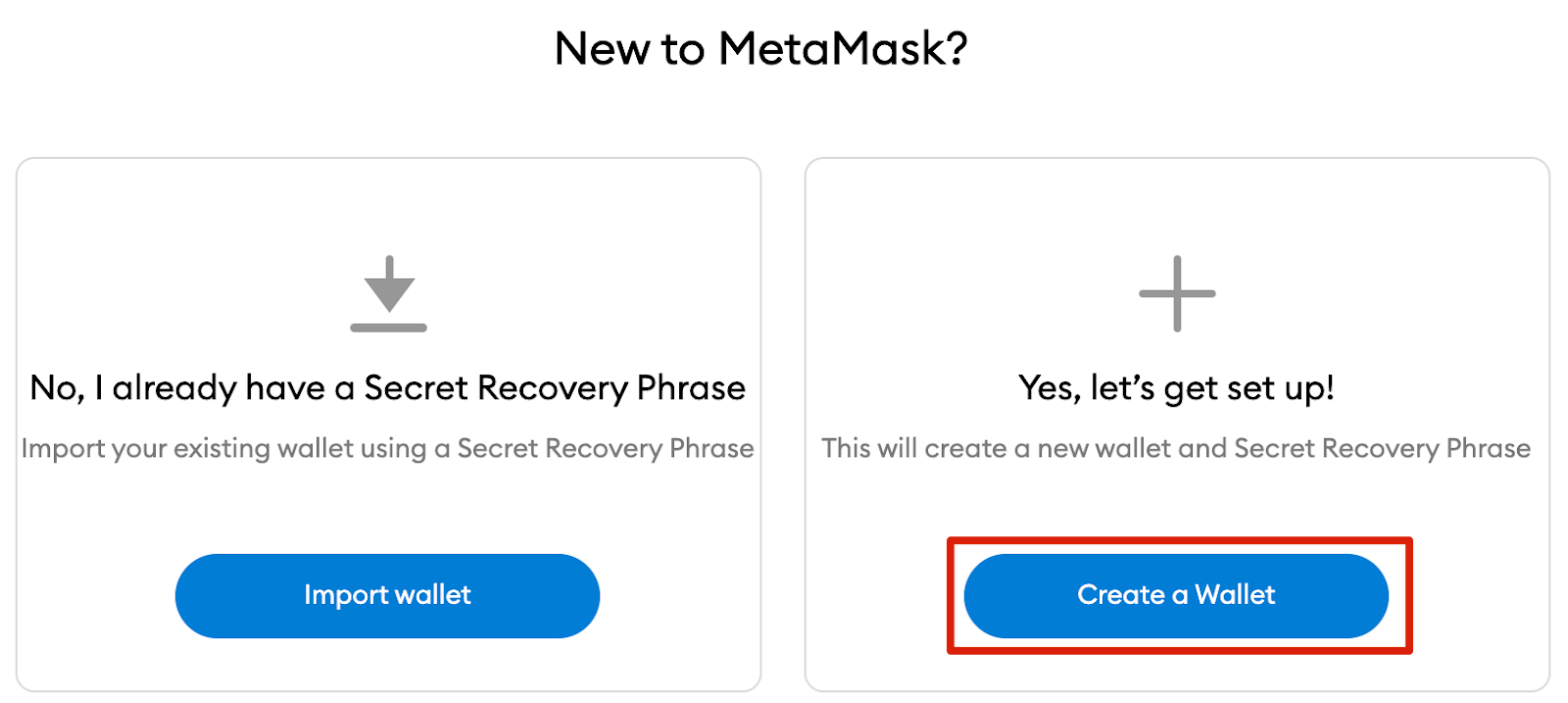
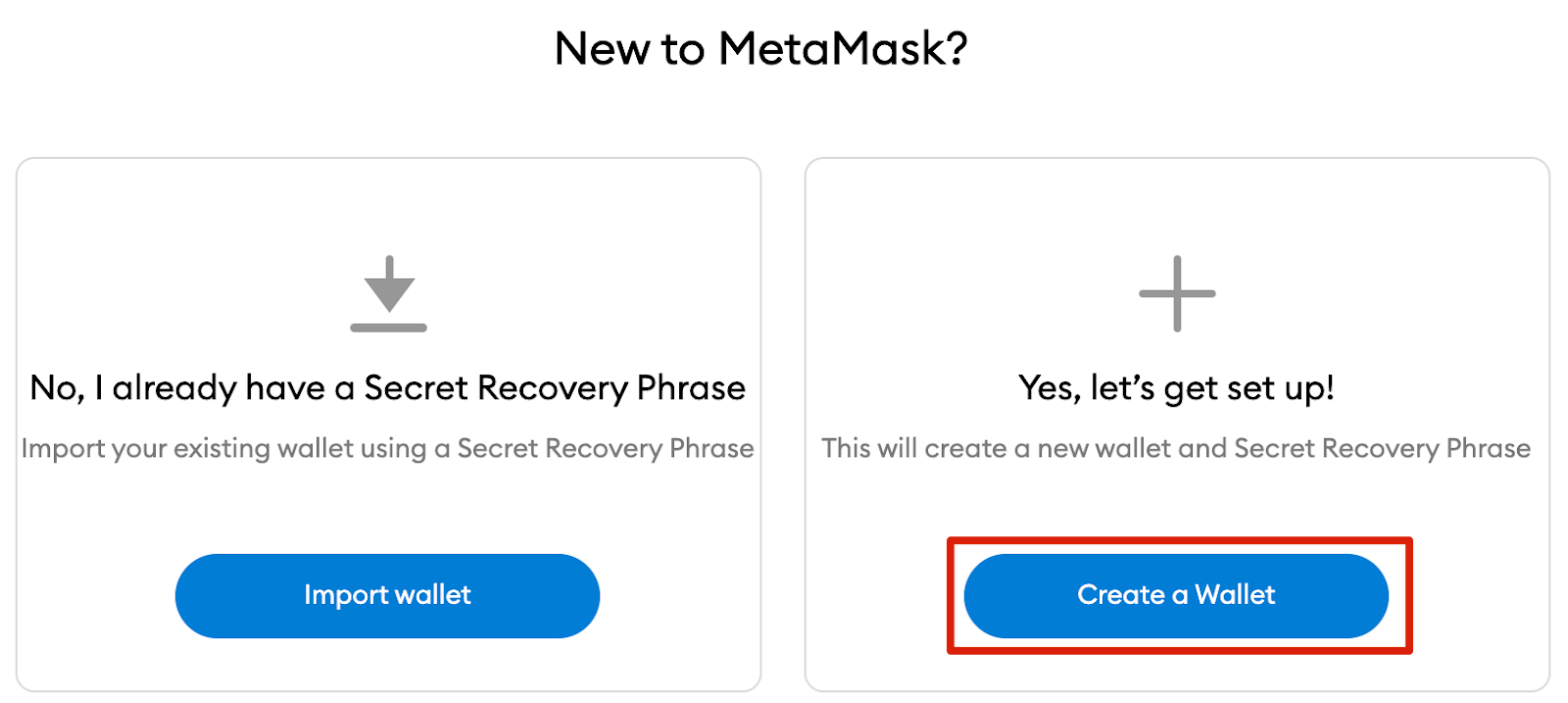
4. Jeśli użytkownik chce udostępnić Metamaskowi anonimowe dane dotyczące użytkowania, może to zrobić na tym etapie. Zaakceptowanie lub odrzucenie tego nie będzie miało wpływu na używanie portfela.
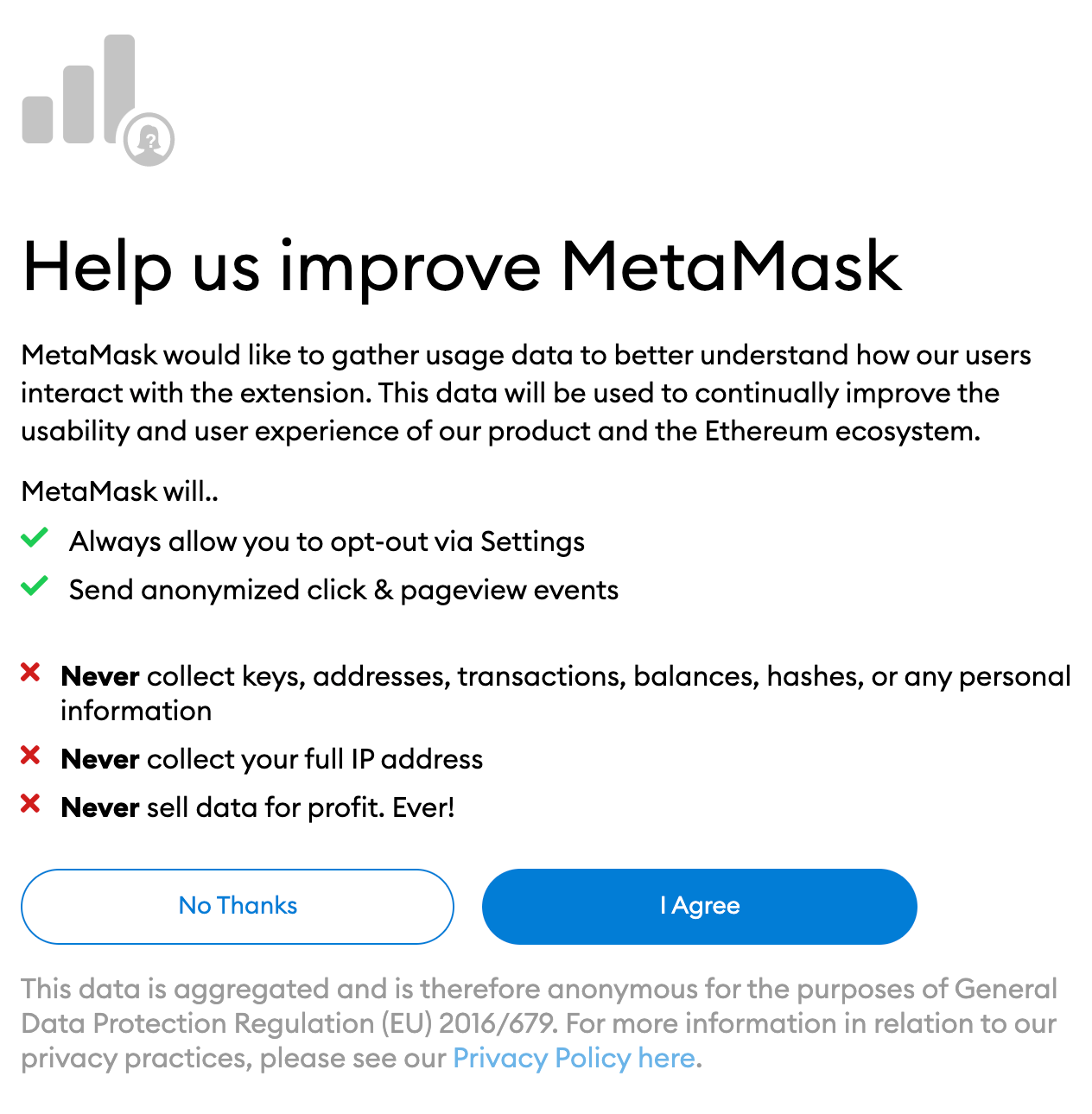
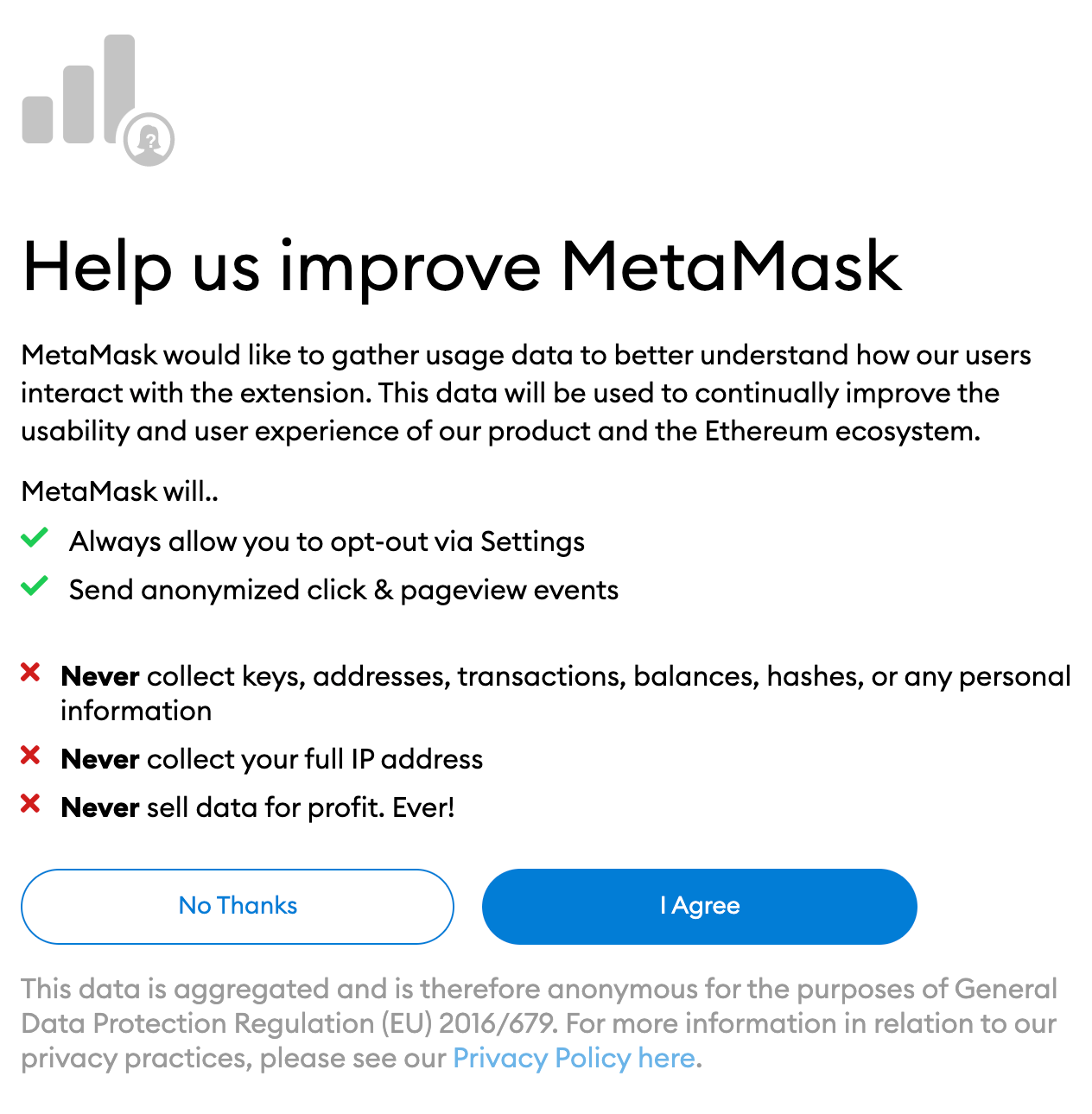
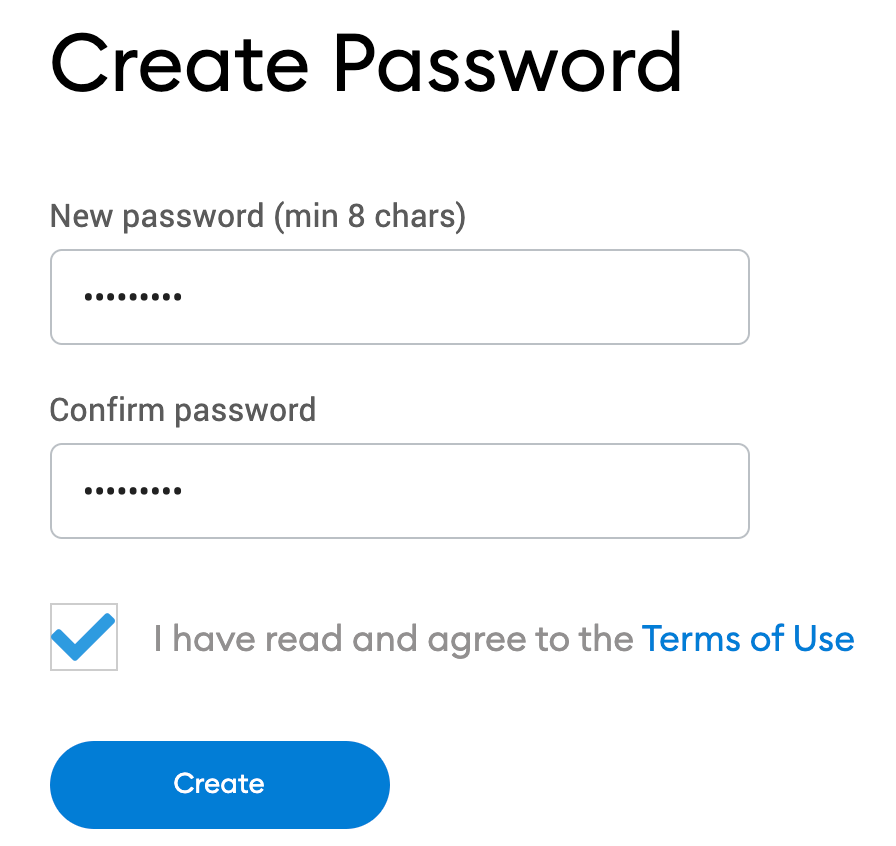
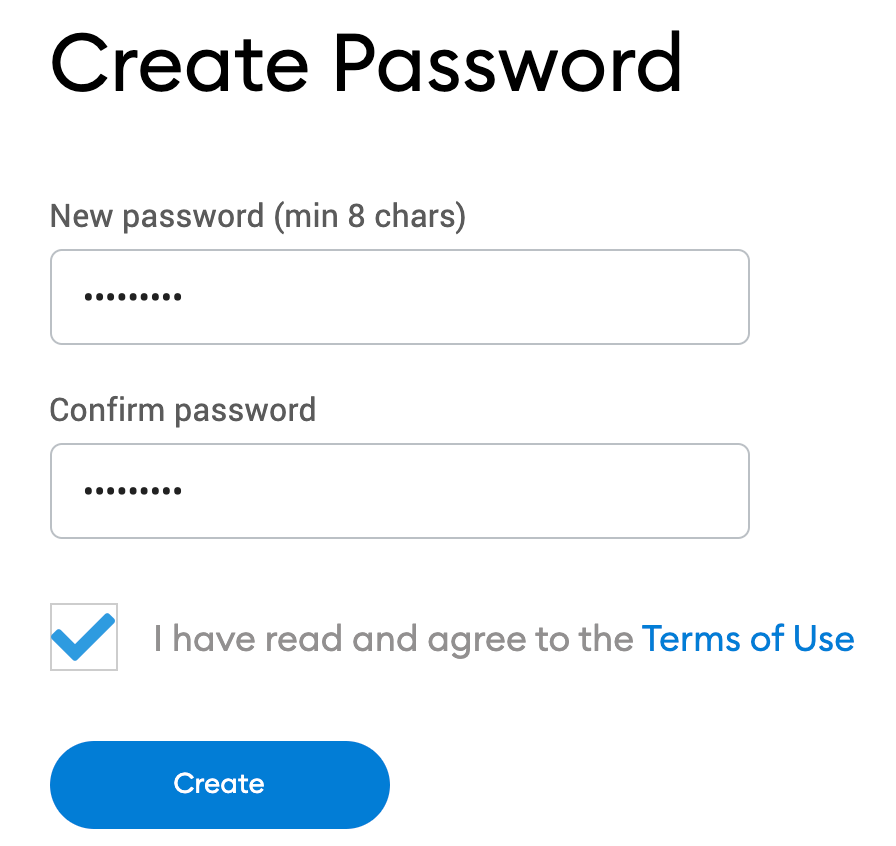
6. Po wybraniu hasła, MetaMask przedstawi Ci informacje dotyczące frazy seed portfela. Przeczytaj je uważnie, jeśli nie wiesz, jak działają portfele krypto.
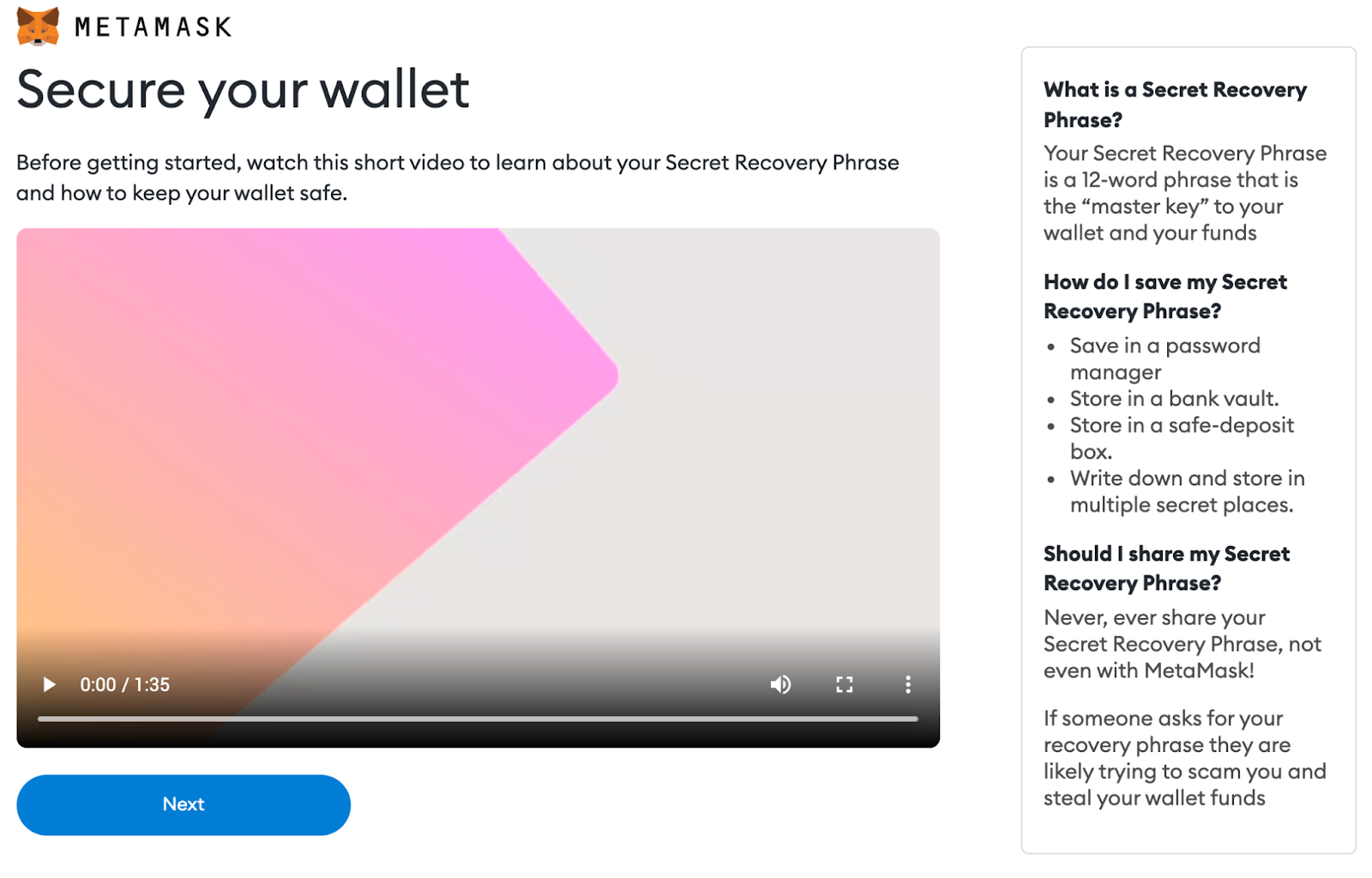
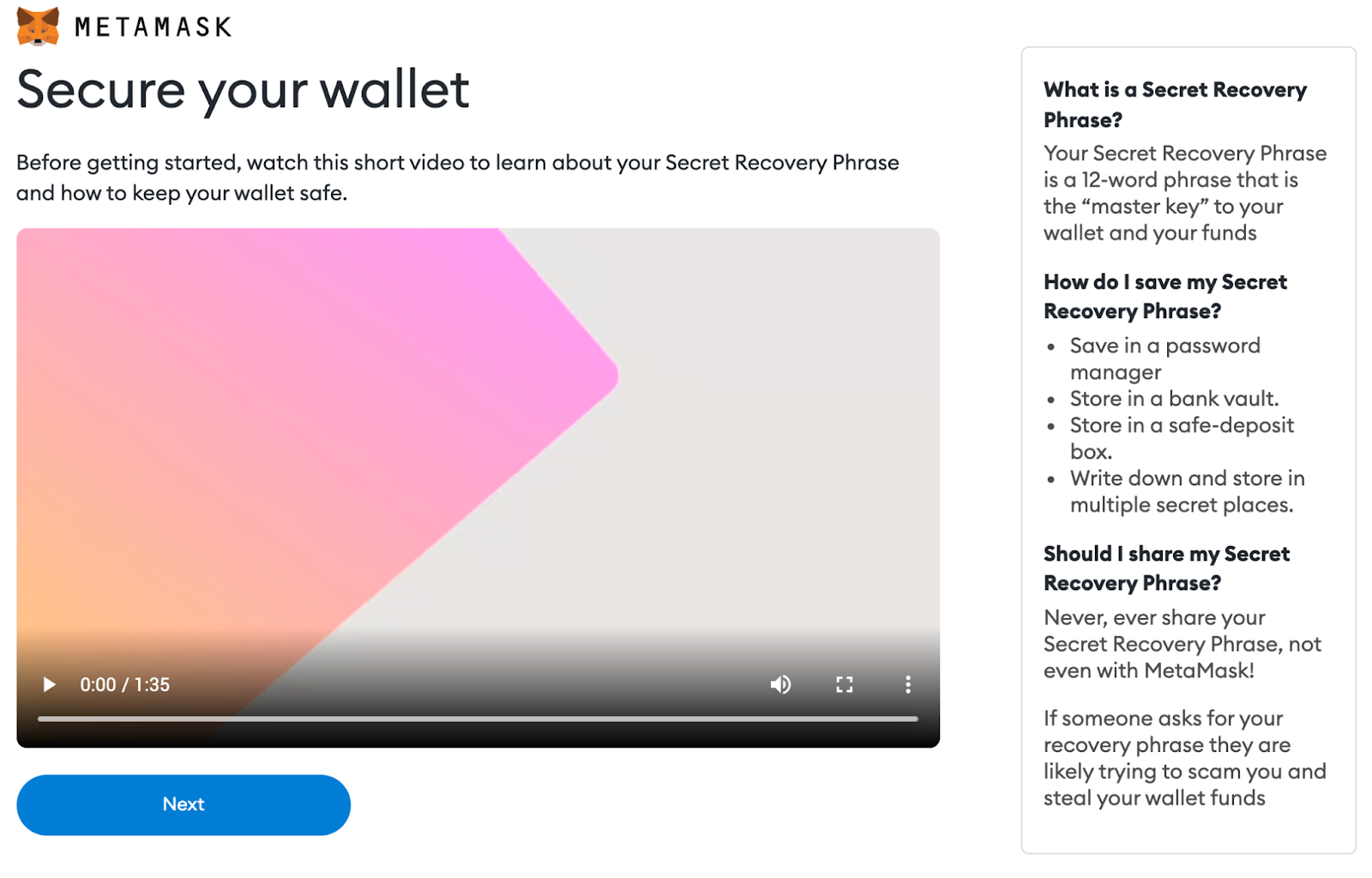
7. Zobaczysz teraz Twoją frazę seed. Kliknij na zamek, aby zobaczyć słowa i zanotować je w odpowiedniej kolejności. Przechowuj frazę w bezpiecznym miejscu (najlepiej offline) i nigdy nikomu jej nie udostępniaj. Ten ciąg słów jest ostateczną kopią zapasową portfela i jego zawartości. Wciśnij [Dalej], aby kontynuować.
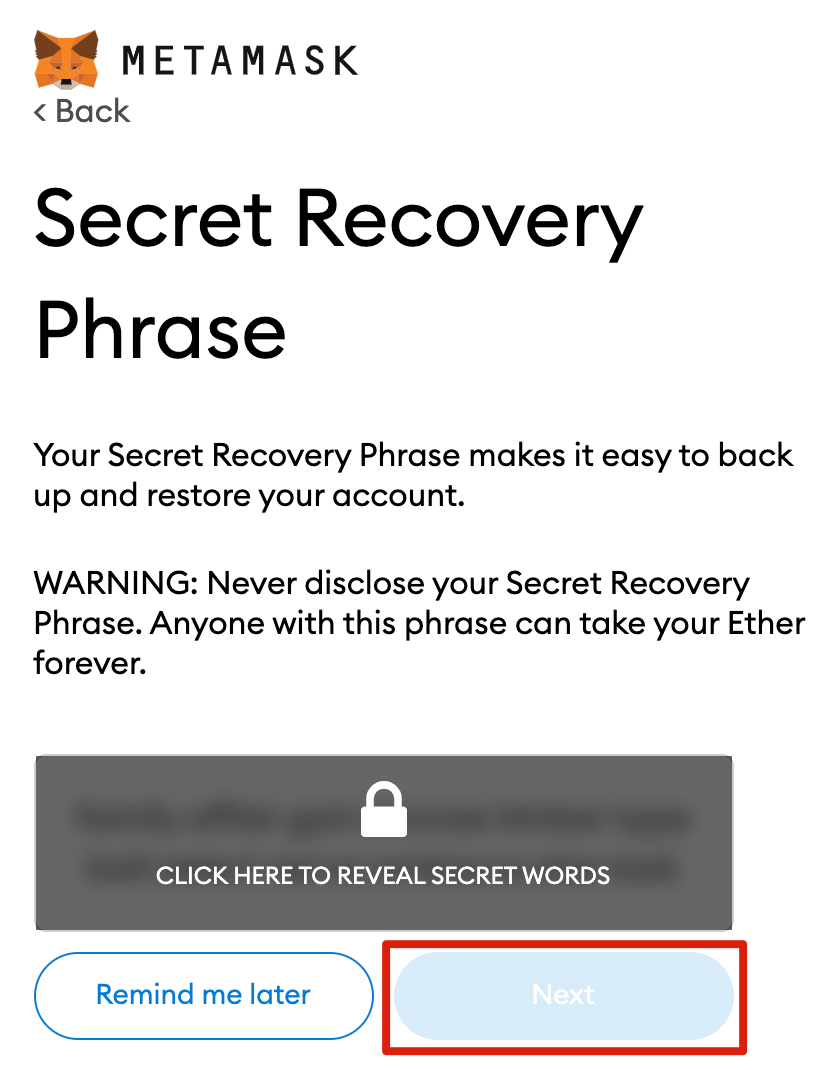
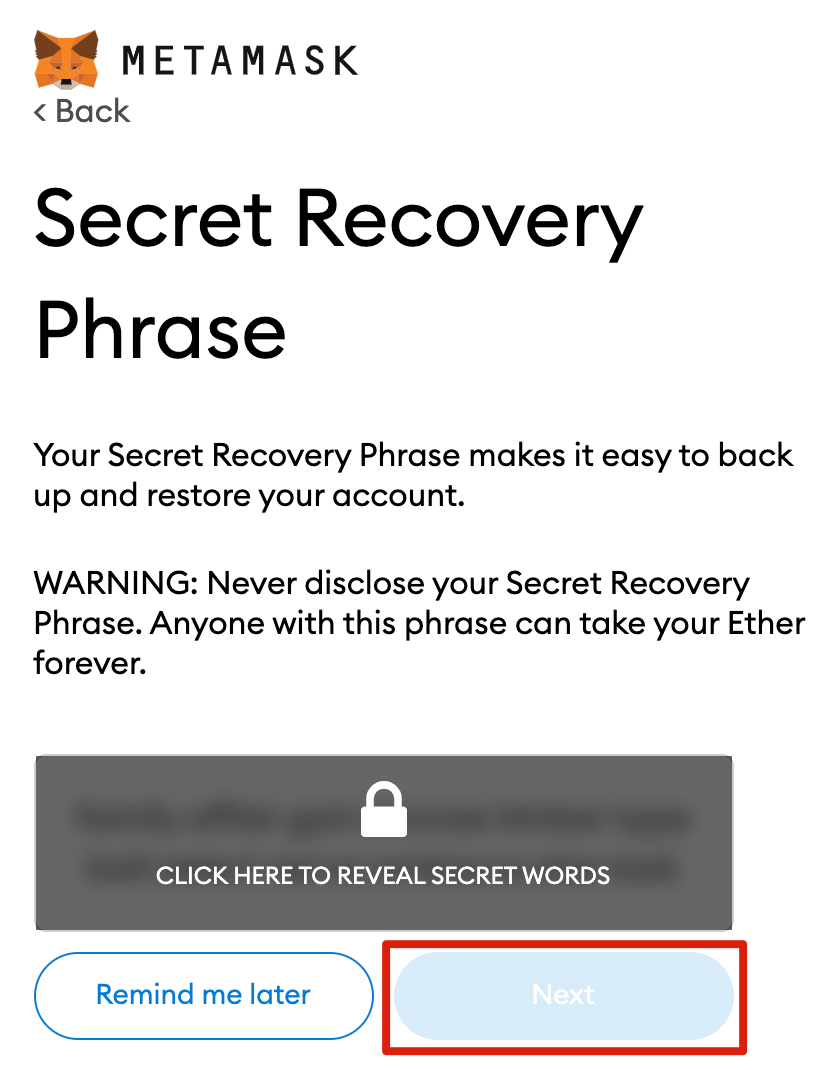
8. Musisz powtórzyć frazę seed, wybierając słowa w odpowiedniej kolejności. Po zakończeniu kliknij przycisk [Potwierdź].
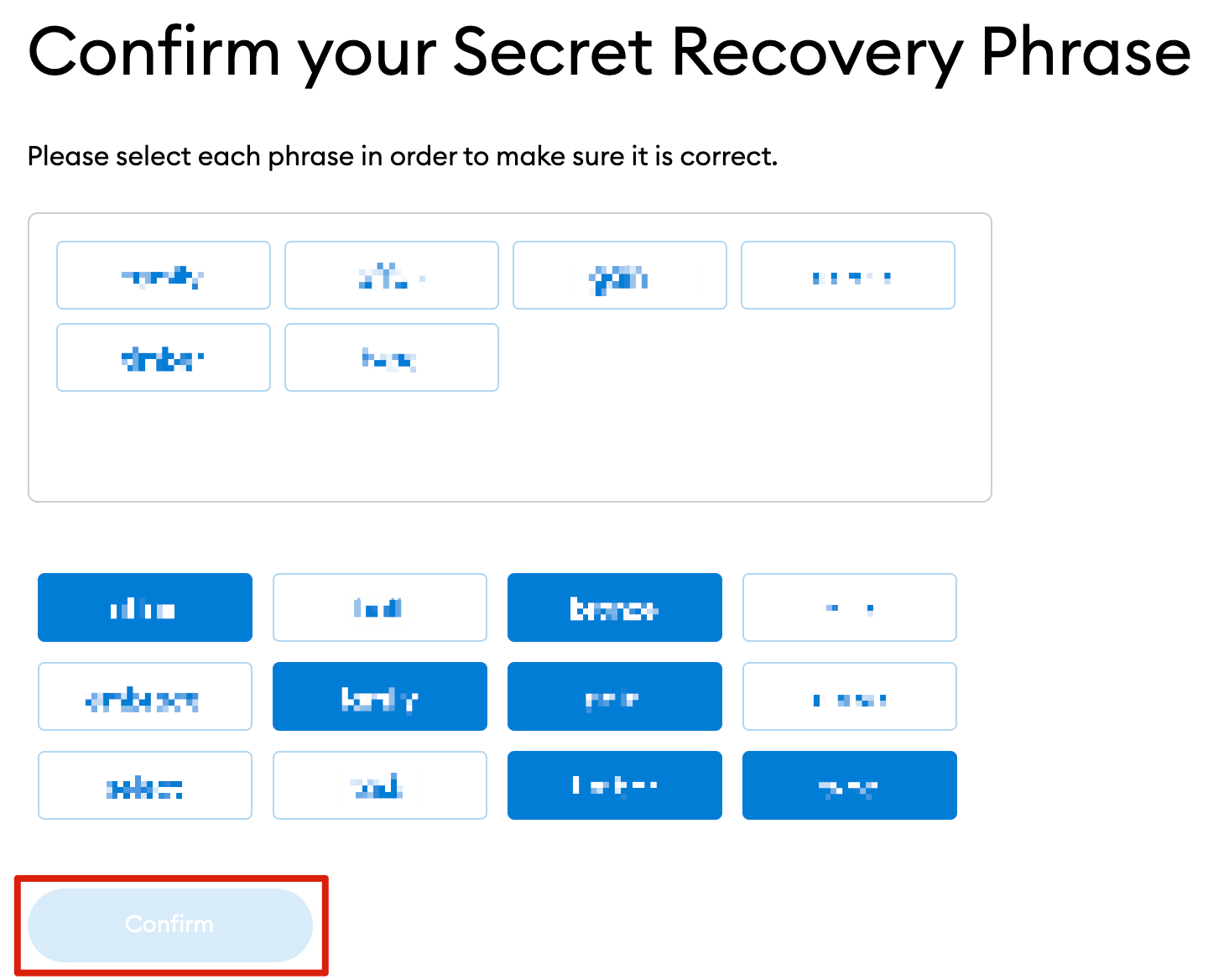
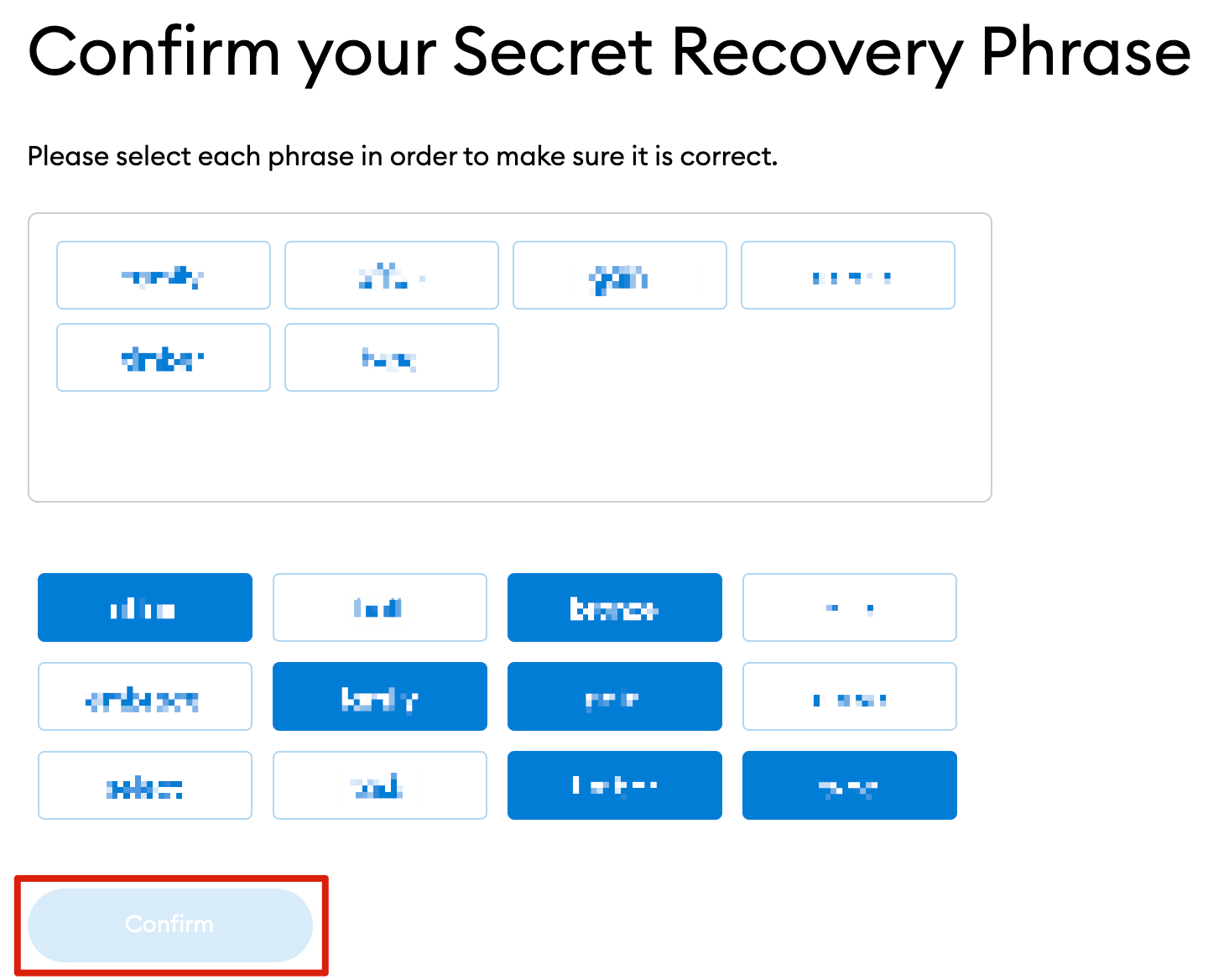
9. Twój portfel MetaMask jest teraz gotowy do użycia. Kliknij przycisk [Wszystko Gotowe], aby wyświetlić swój portfel.
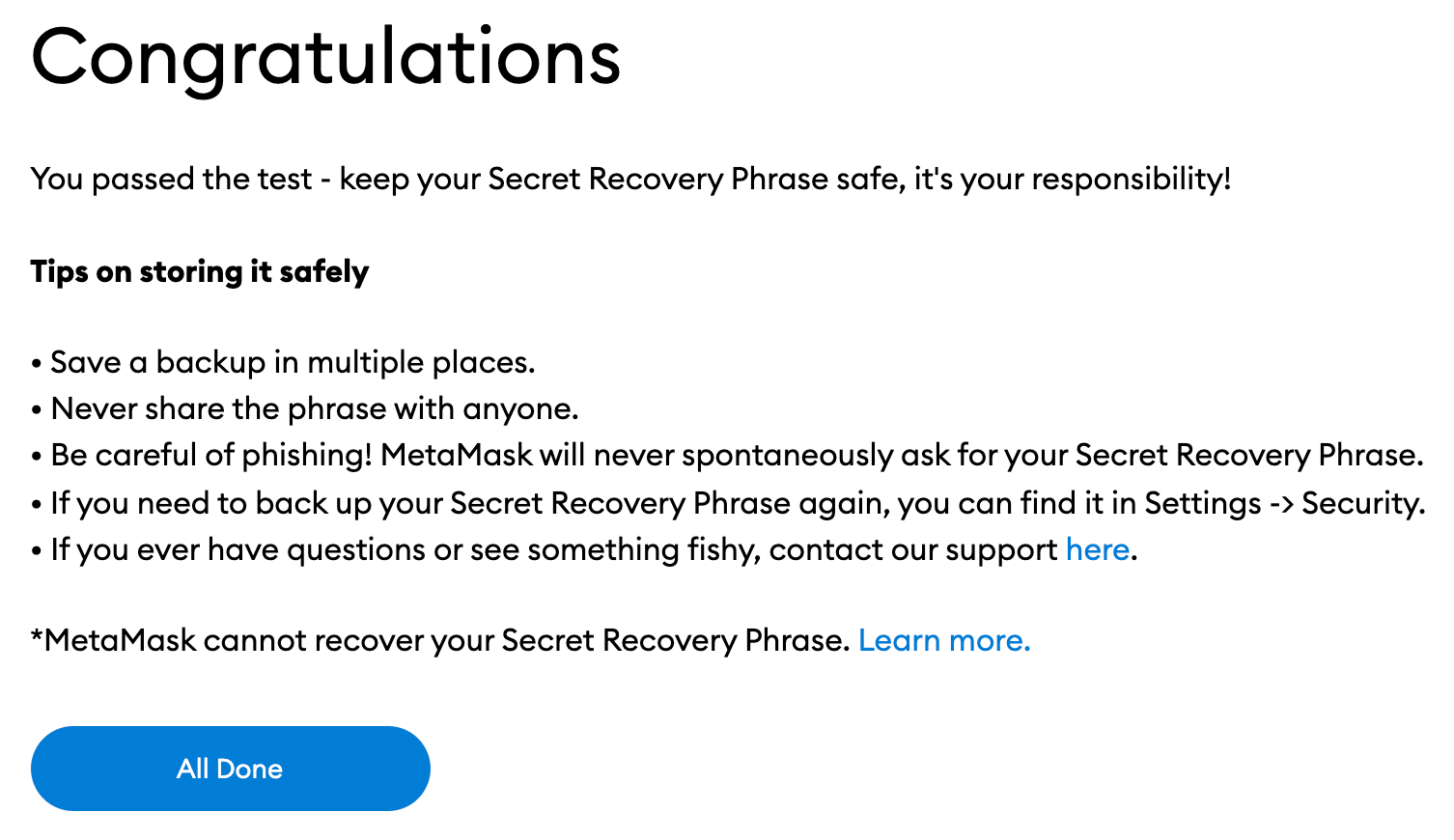
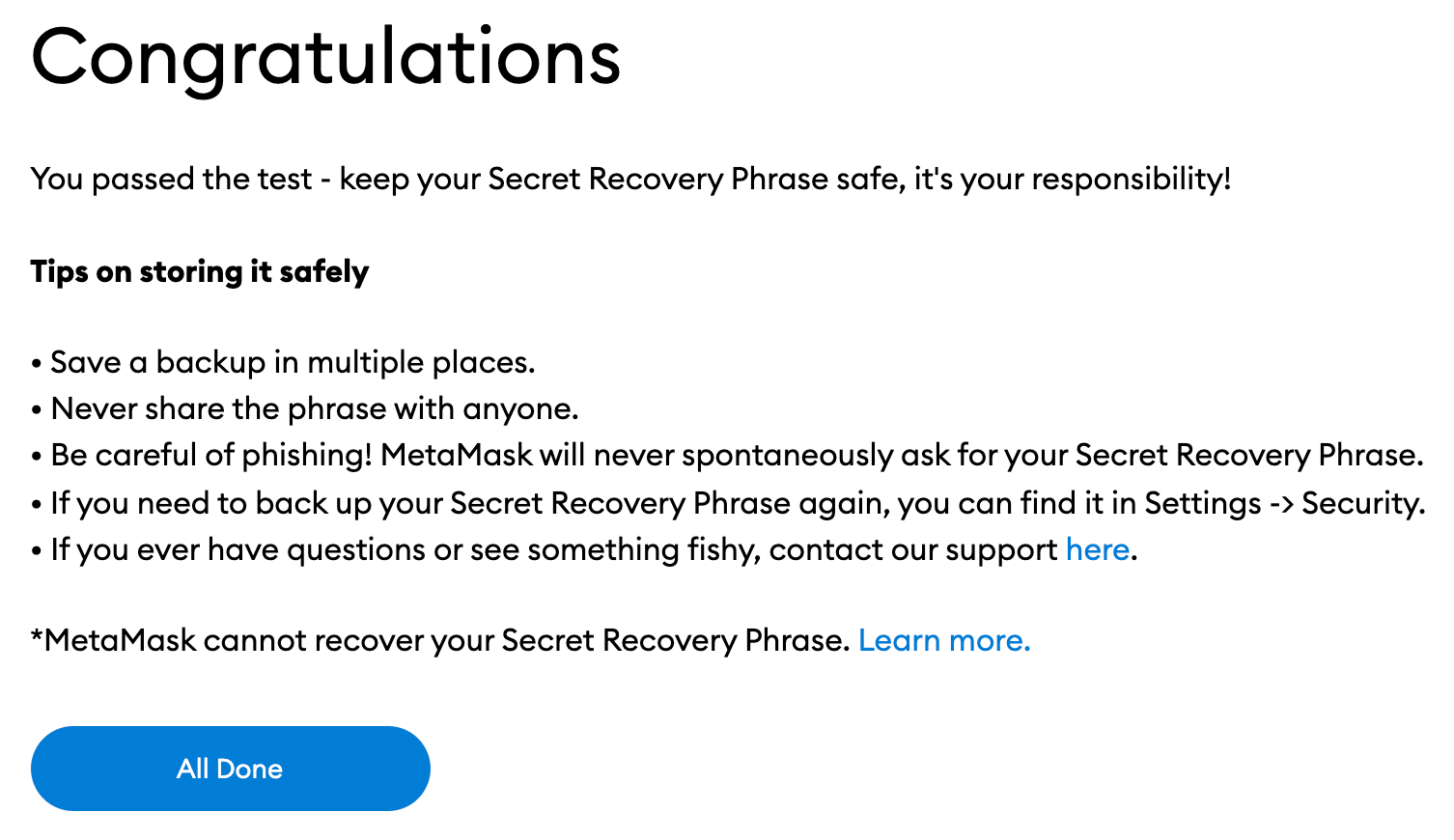
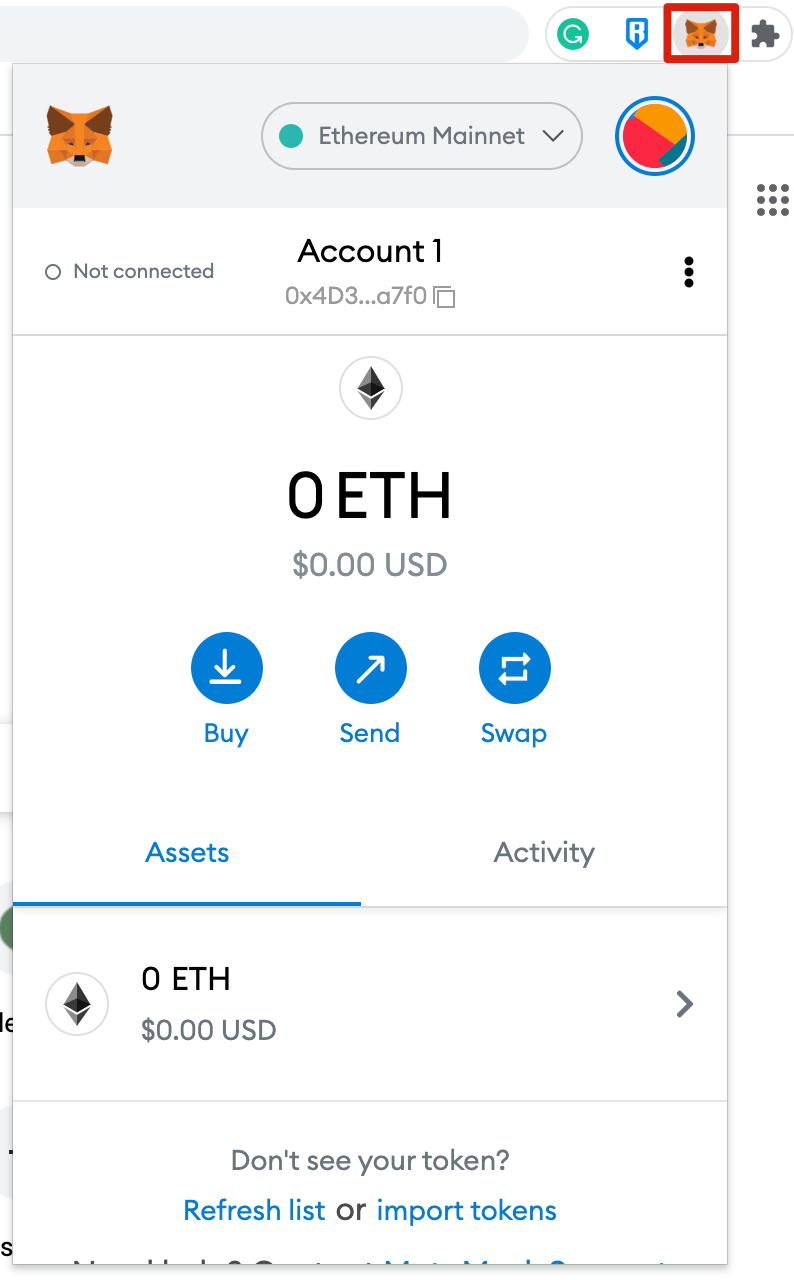
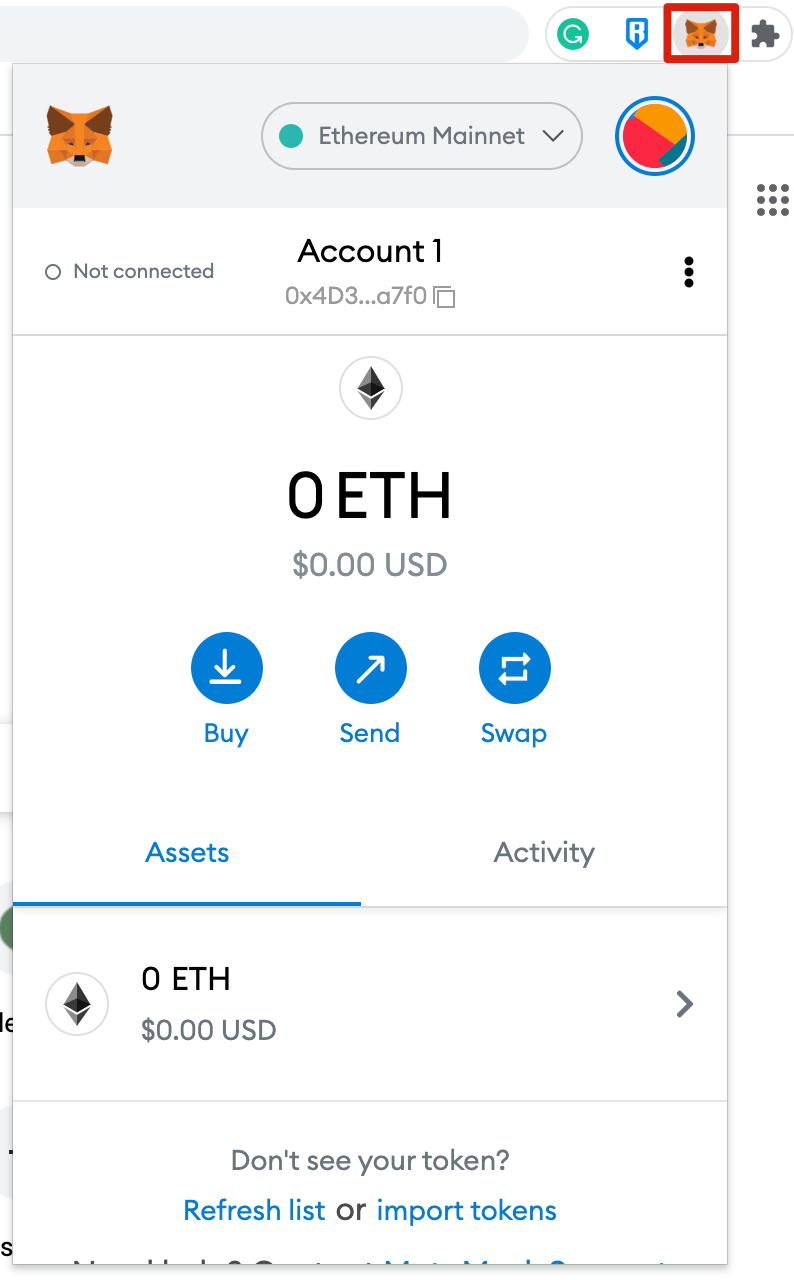
Konfiguracja portfela
1. Dodanie funkcjonalności Arbitrum do portfela polega na dodaniu do Metamask kilku prostych informacji o sieci. Najpierw otwórz MetaMask i kliknij menu rozwijane sieć.
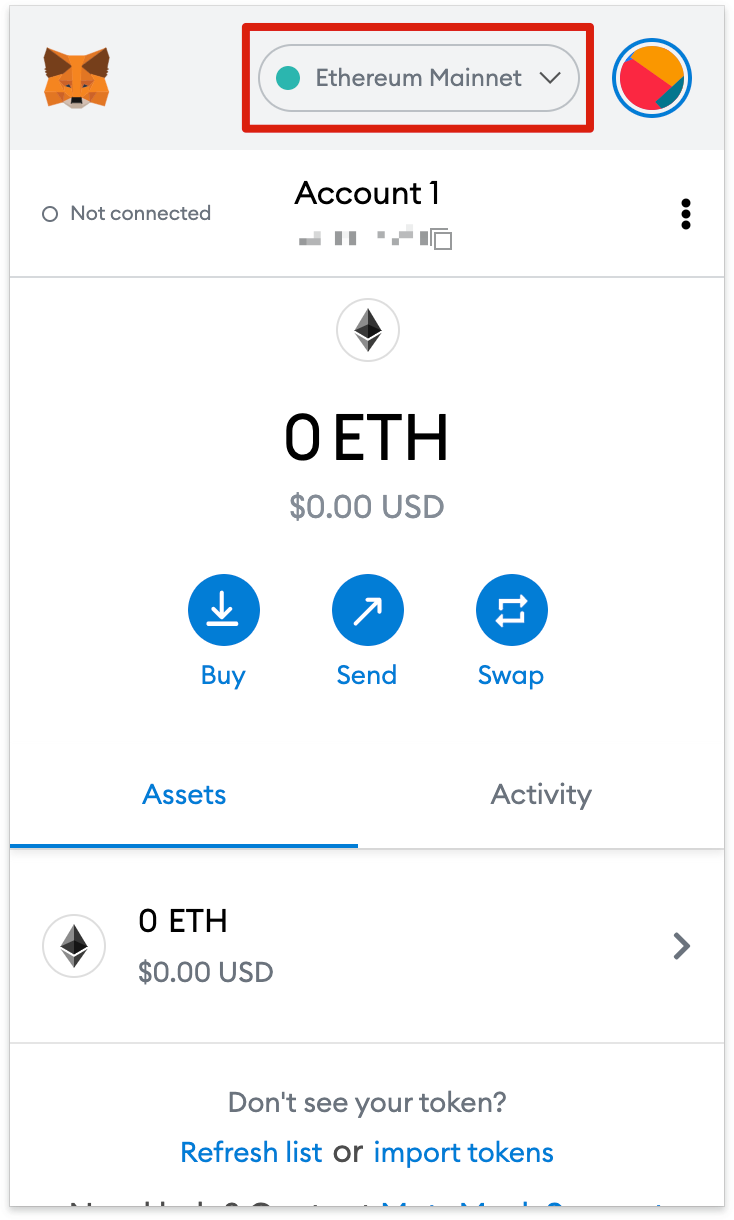
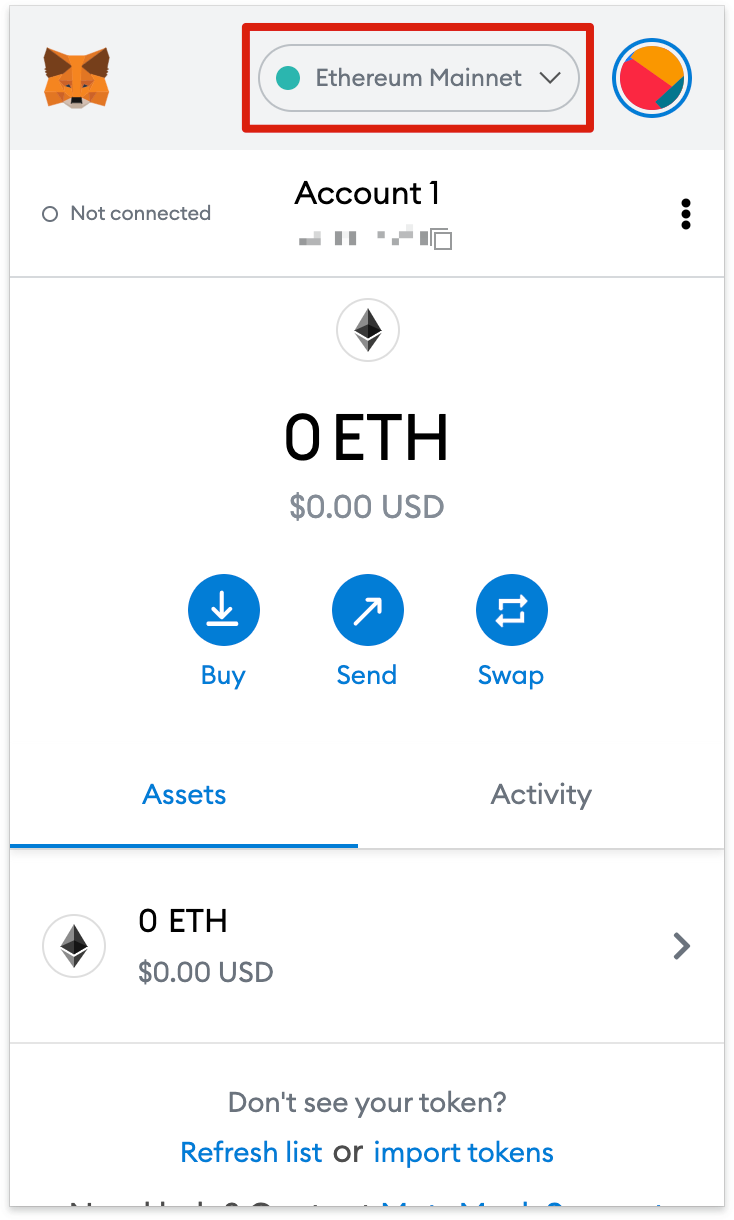
2. Teraz kliknij przycisk [Dodaj Sieć] w wyskakującym okienku.
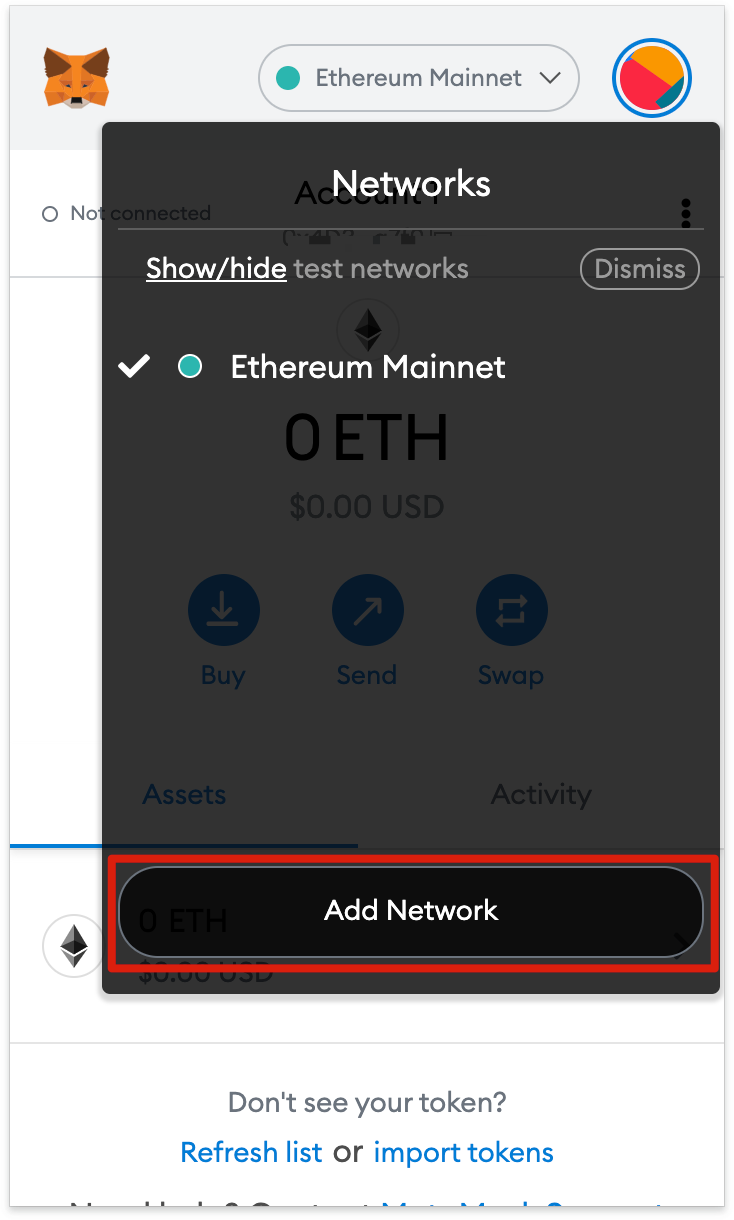
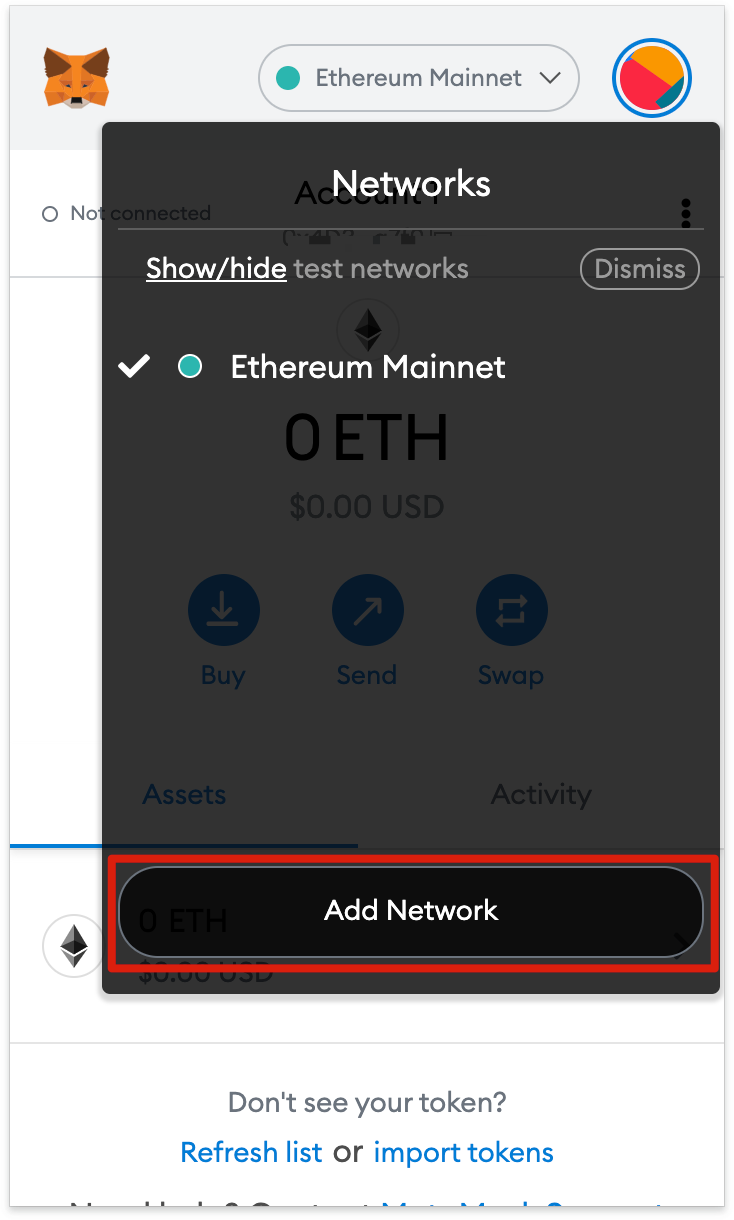
3. Na stronie [Dodaj Sieć], która zostanie otwarta, należy dodać następujące informacje. Po zakończeniu kliknij przycisk [Zapisz].
|
Nazwa Sieci |
Arbitrum One |
|
Nowy Adres URL RPC | |
|
ID Łańcucha |
42161 |
|
Symbol Waluty |
ETH |
|
URL Eksploratora Bloków |
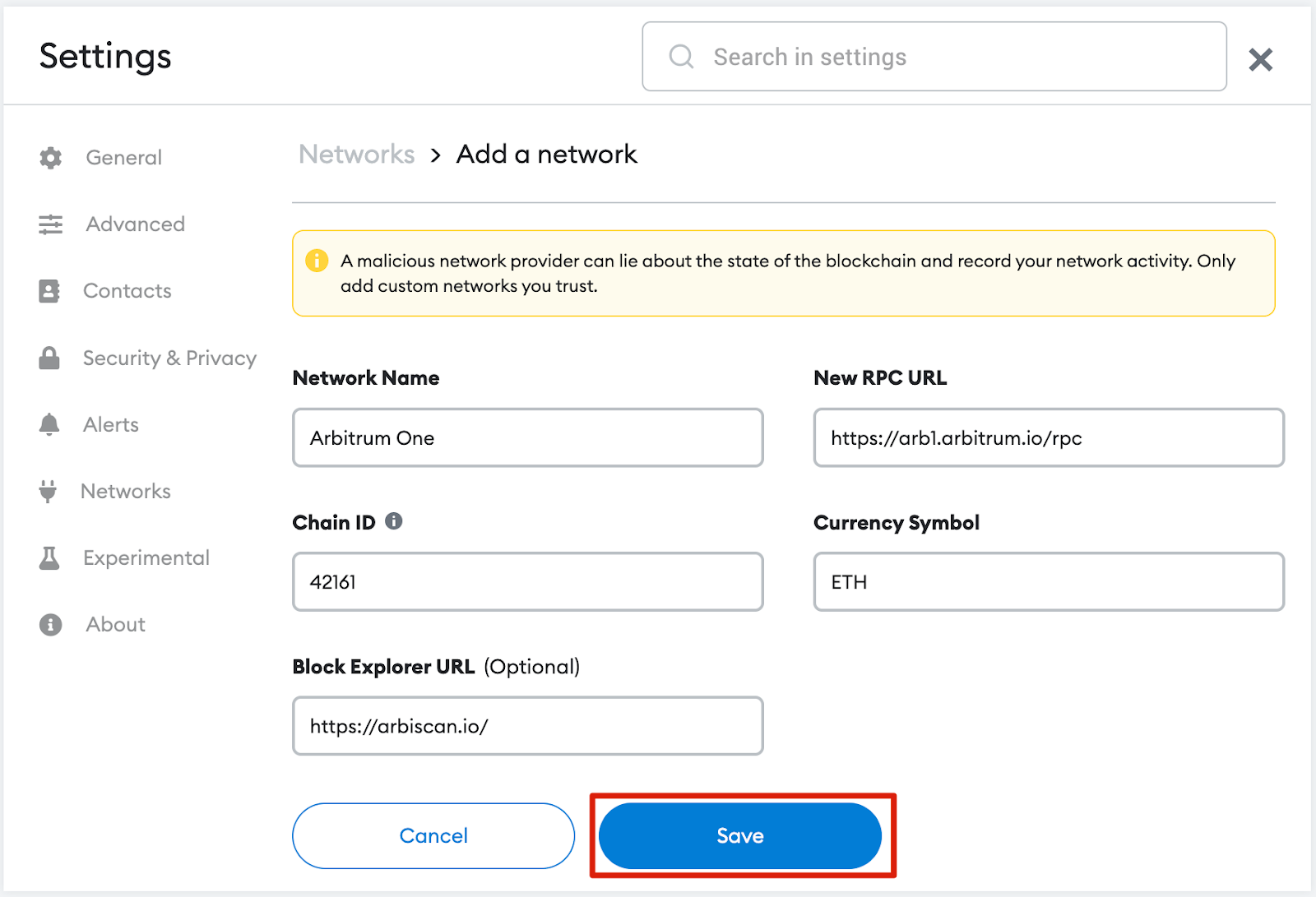
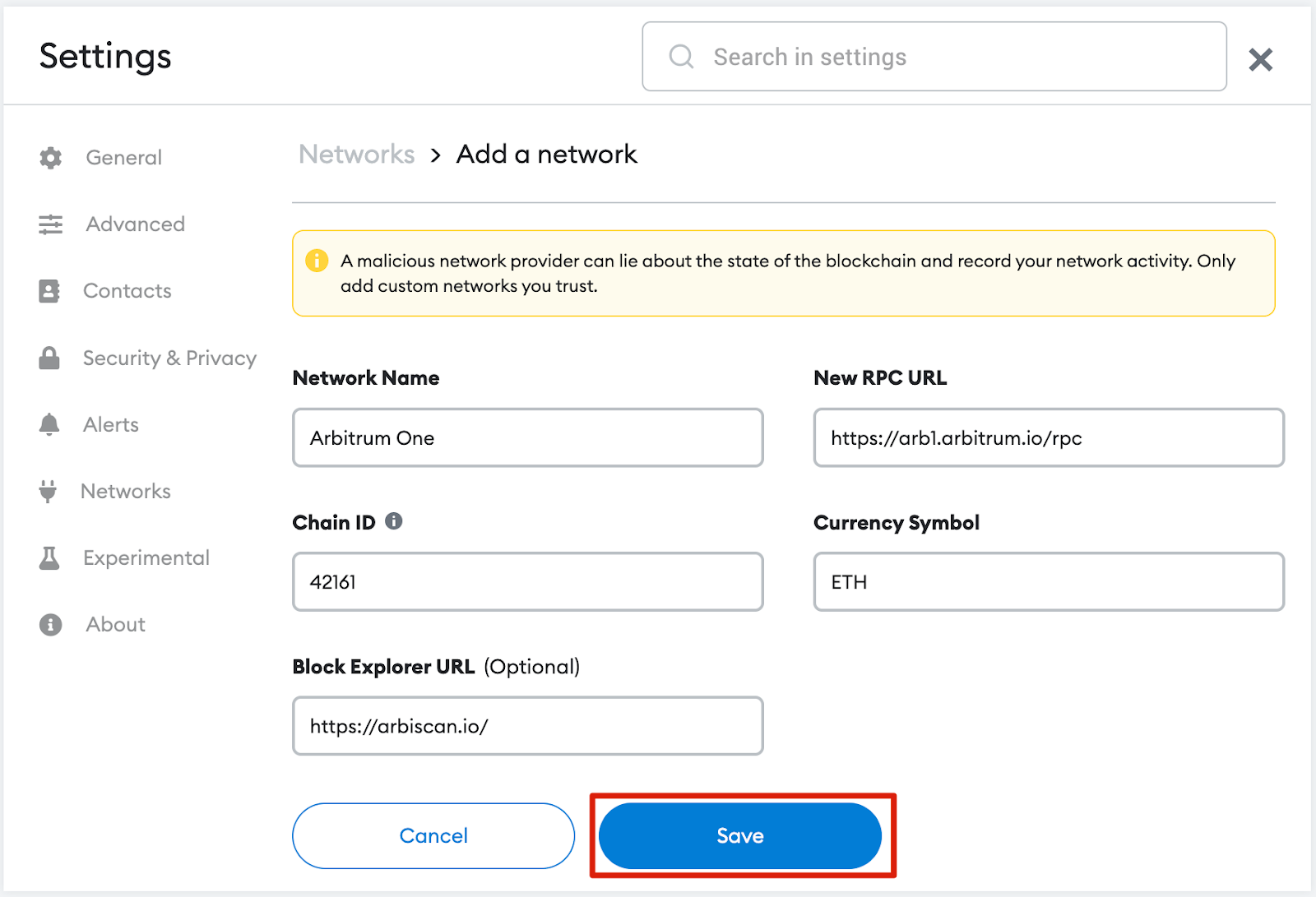
4. Zostaniesz teraz pomyślnie podłączony(-a) do sieci Arbitrum.
Dodawanie tokenów Arbitrum do MetaMaska
Aby tokeny Arbitrum pojawiły się w interfejsie użytkownika portfela, należy dodać je ręcznie. Pamiętaj, że Twój portfel nadal będzie otrzymywał tokeny, które nie zostały zaimportowane, ale po prostu nie będą one wyświetlane natywnie.
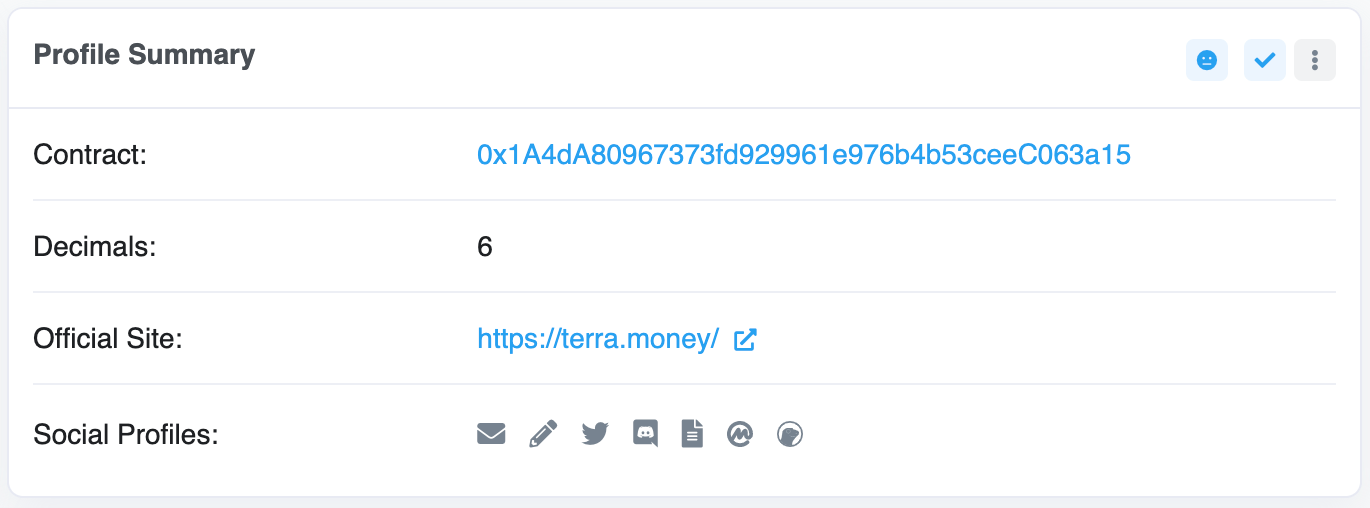
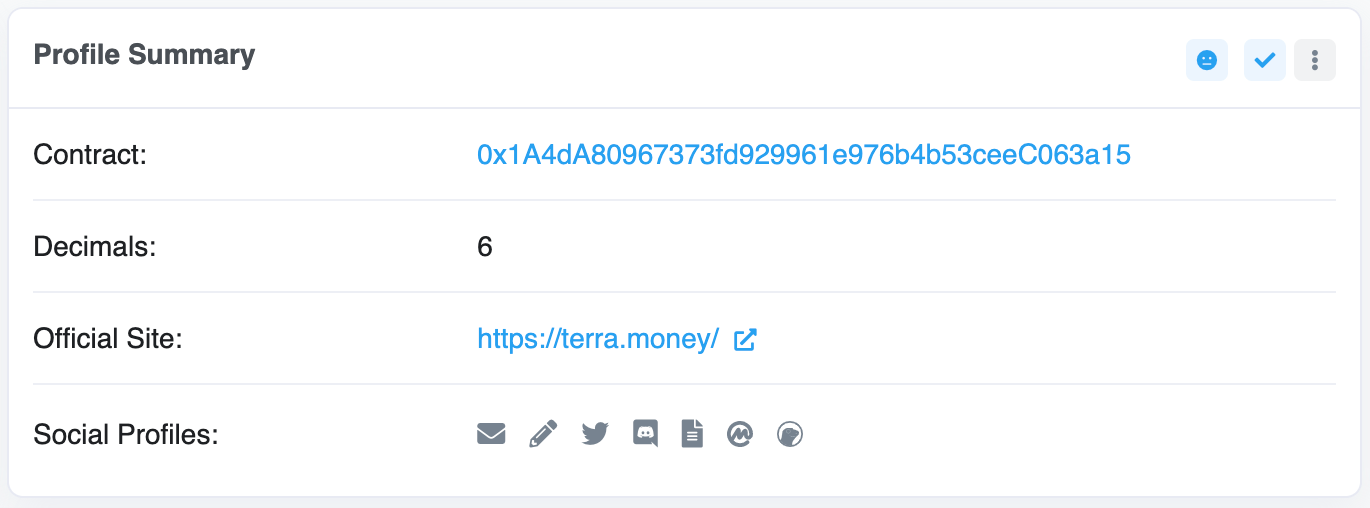
2. Wróć do MetaMaska i kliknij przycisk [Importuj tokeny].
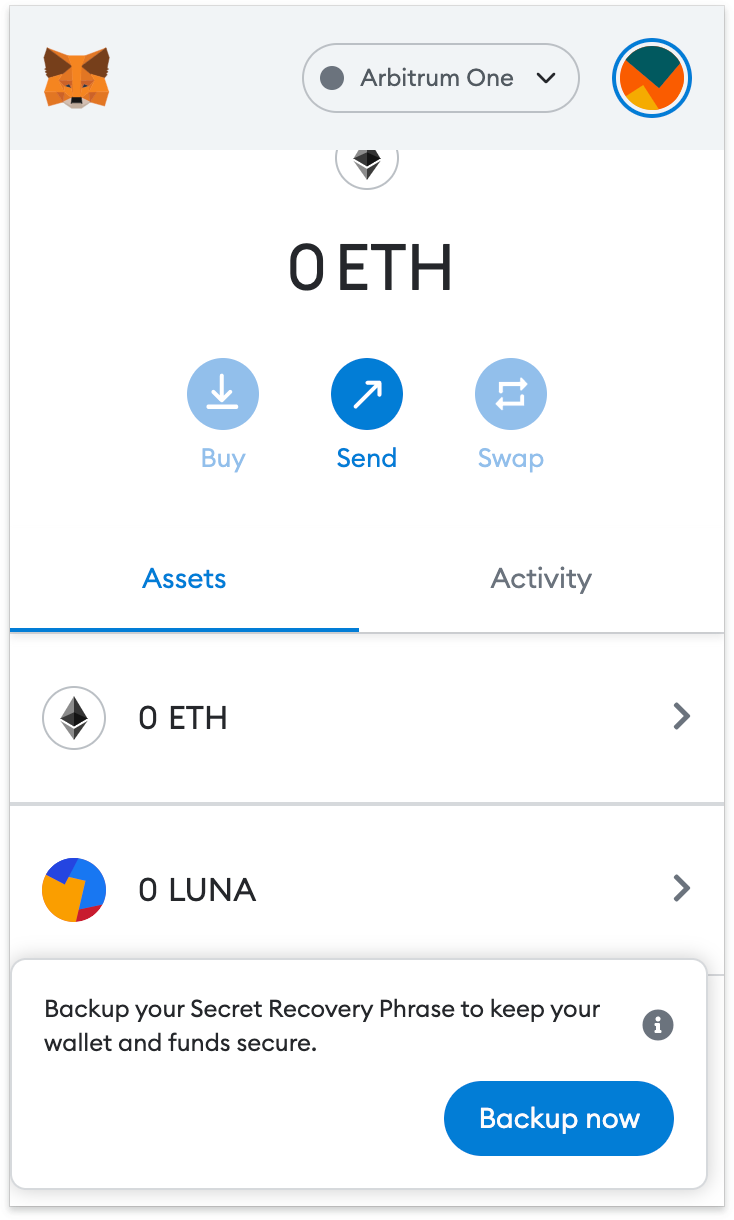
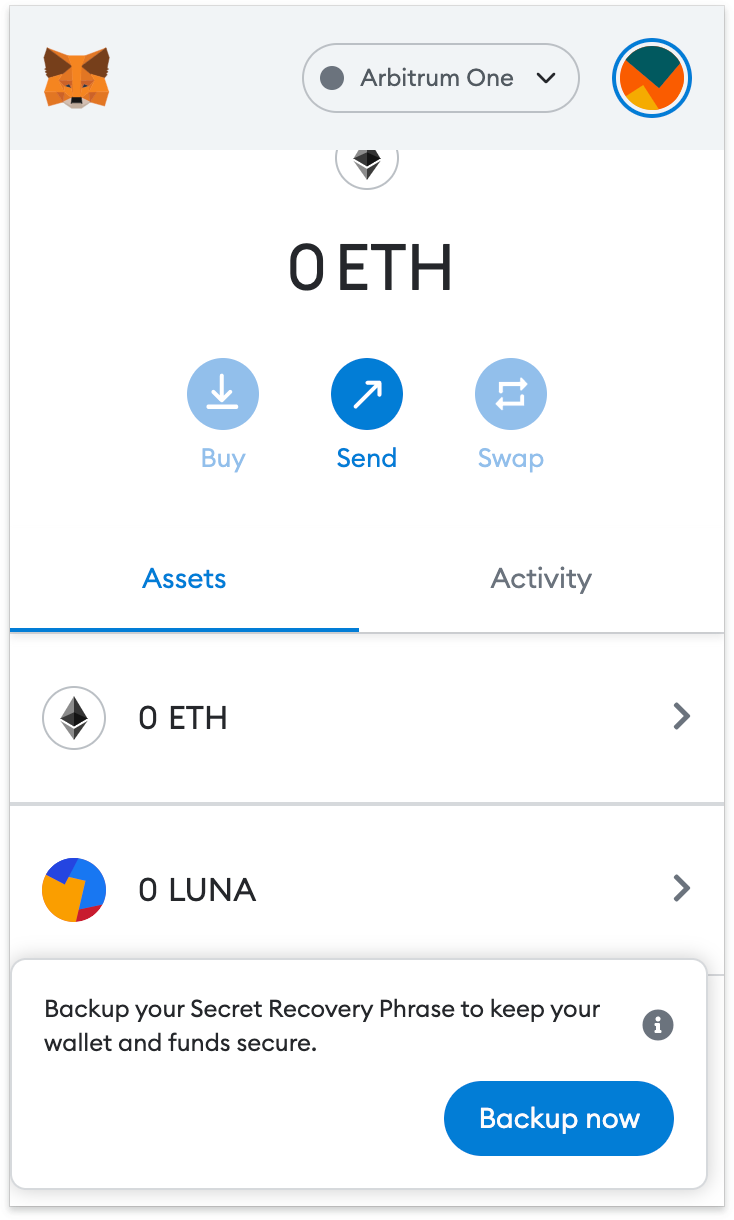
3. Skopiuj adres kontraktu tokena, a MetaMask powinien automatycznie uzupełnić resztę szczegółów. Jeśli nie, dodaj je ręcznie. Aby zakończyć, kliknij przycisk [Dodaj Niestandardowy Token].
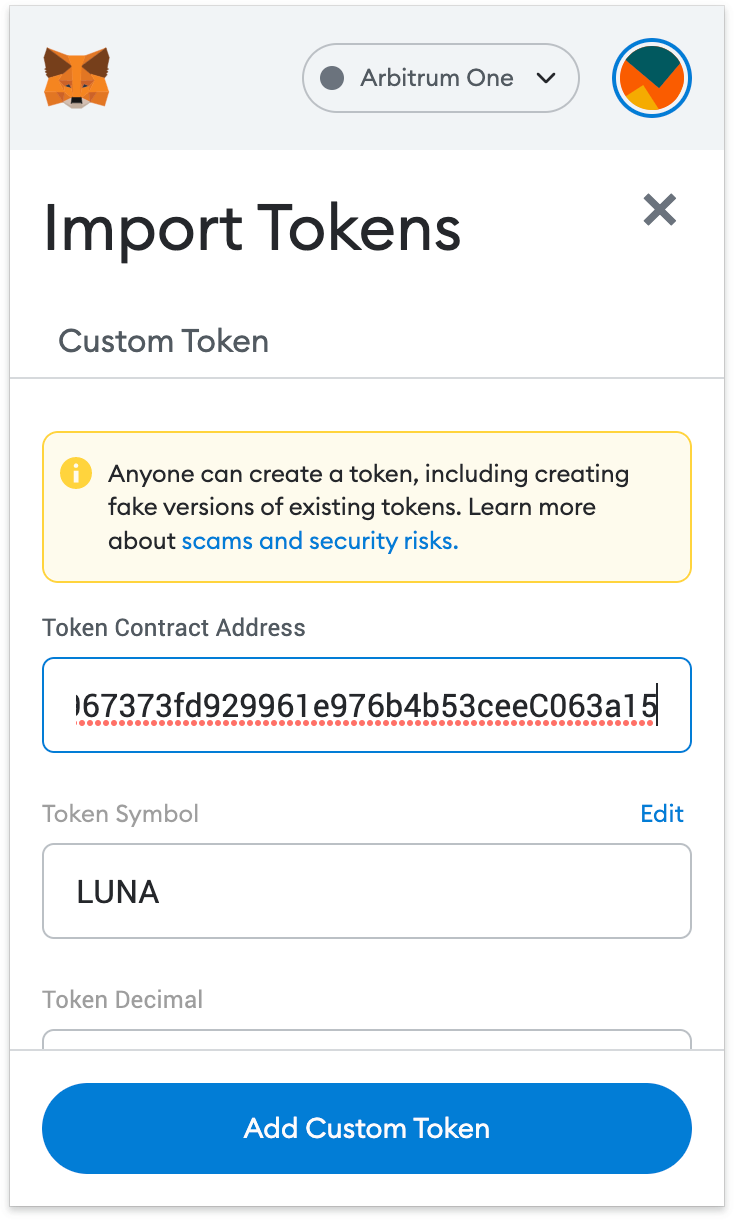
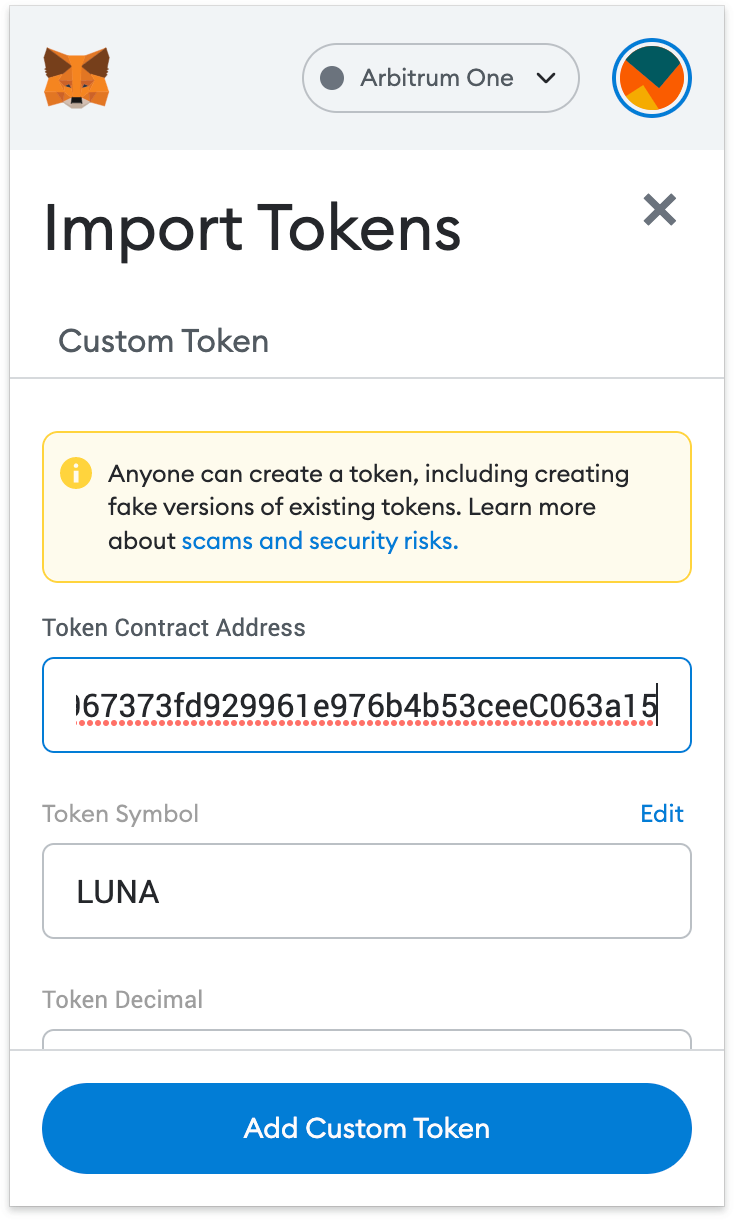
4. Kliknij [Importuj Tokeny].


5. W Twoim portfelu pojawi się teraz saldo dodanego właśnie tokena.


Przemyślenia końcowe
MetaMask jest przeznaczony nie tylko dla Ethereum, ale także dla Arbitrum. Portfel obsługuje cały ekosystem Wirtualnej Maszyny Ethereum (EVM), w tym BNB Smart Chain. Dzięki umiejętnościom nabytym w tym poradniku będziesz mógł(-ogła) dodawać kolejne łańcuchy i zacząć z nich korzystać.
![Portfele krypto: Jak dodać Arbitrum do MetaMaska? [Przewodnik krok po kroku]](https://admin.fxmag.pl/api/image?url=media/pics/portfele-krypto-jak-dodac-arbitrum-do-metamaska-przewodnik-krok-po-kroku.jpg&w=475)